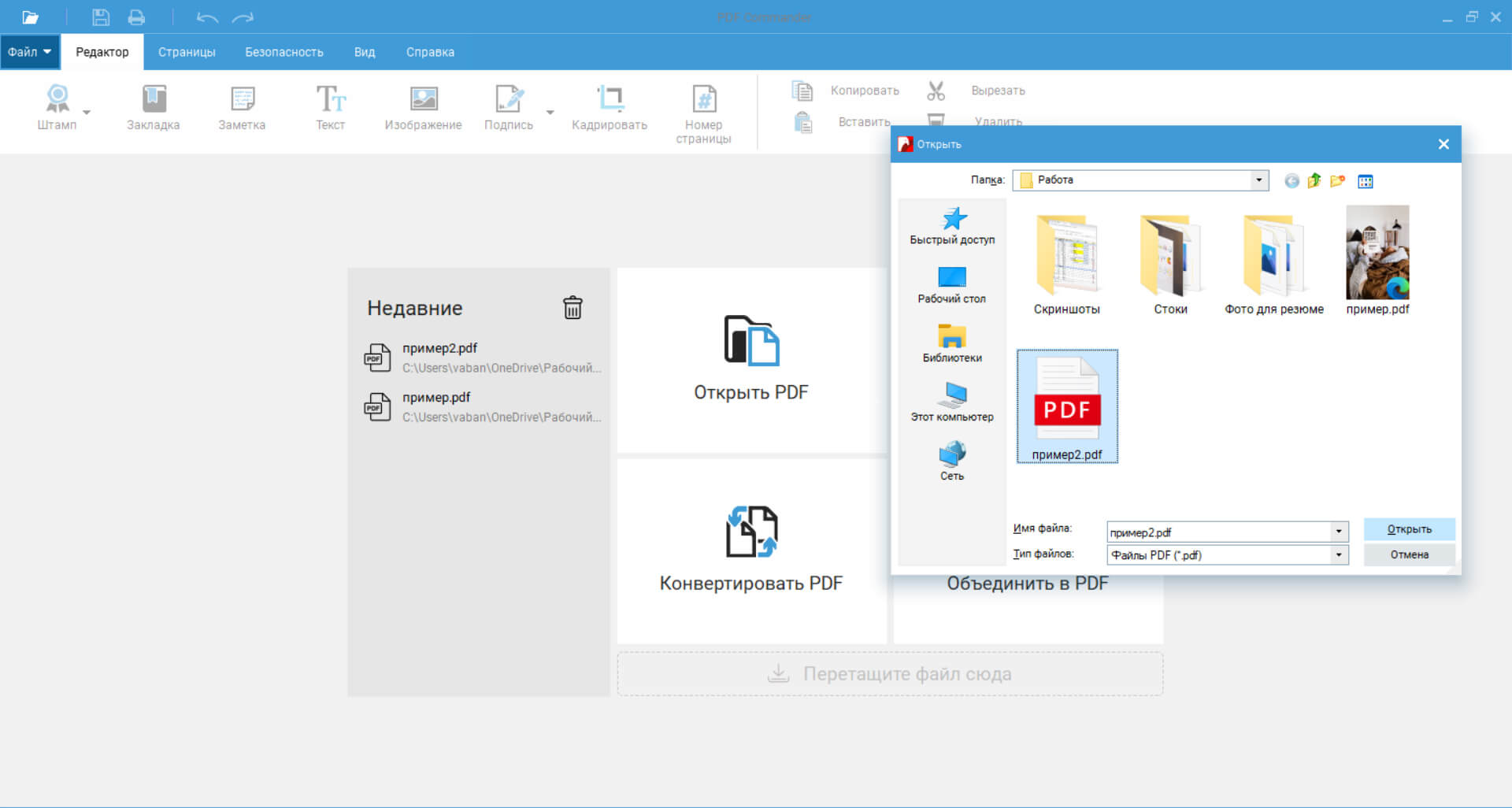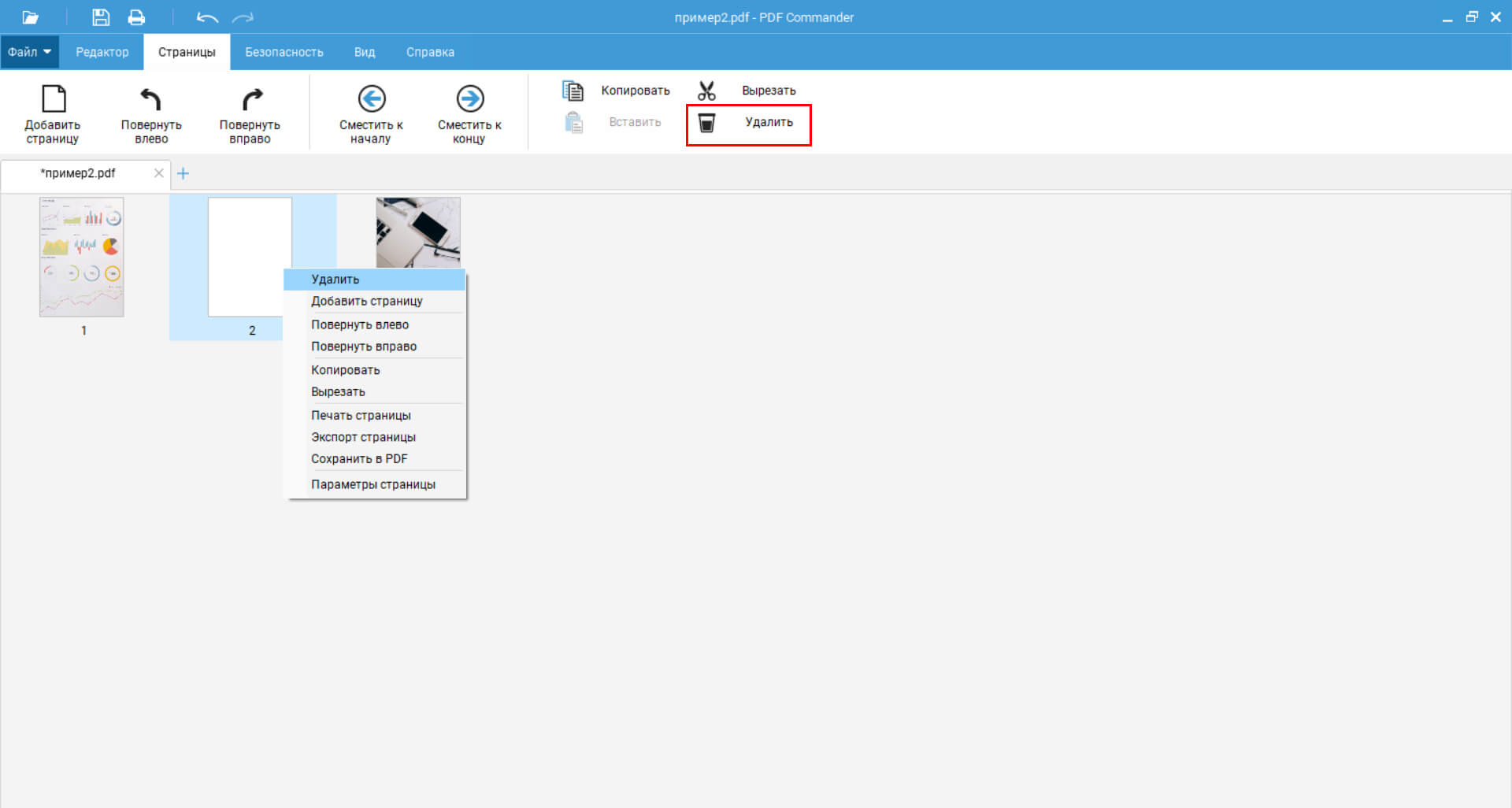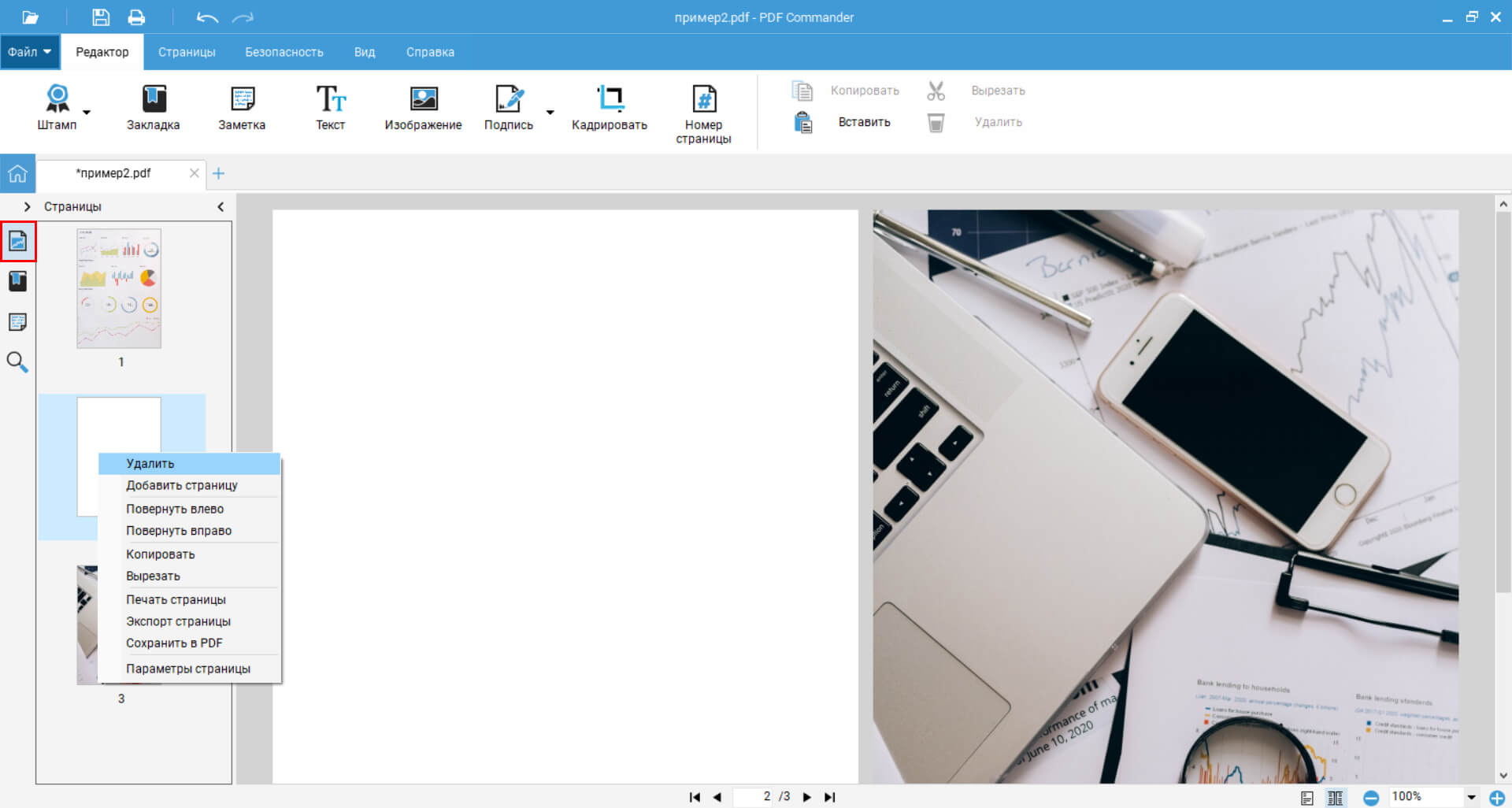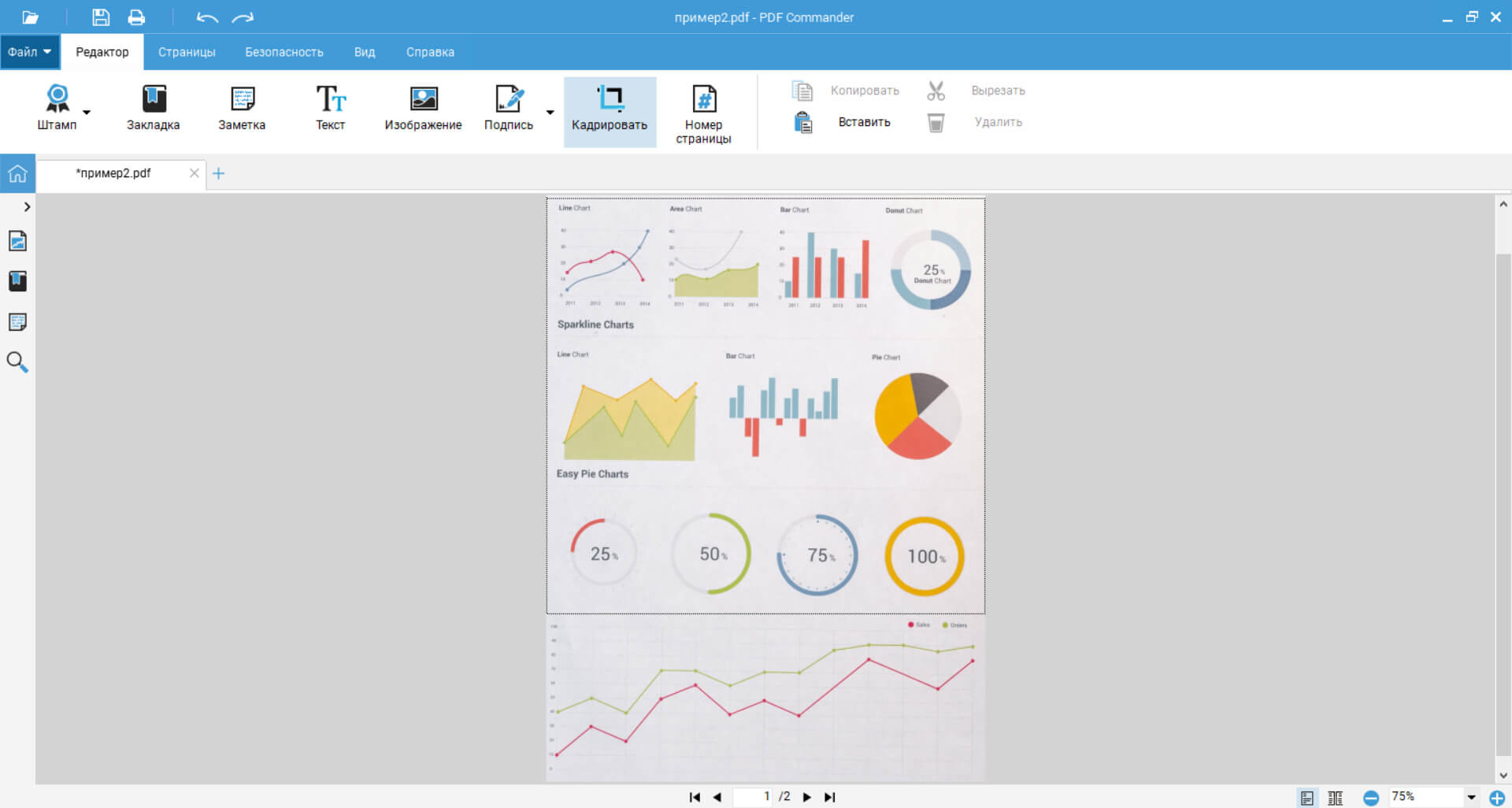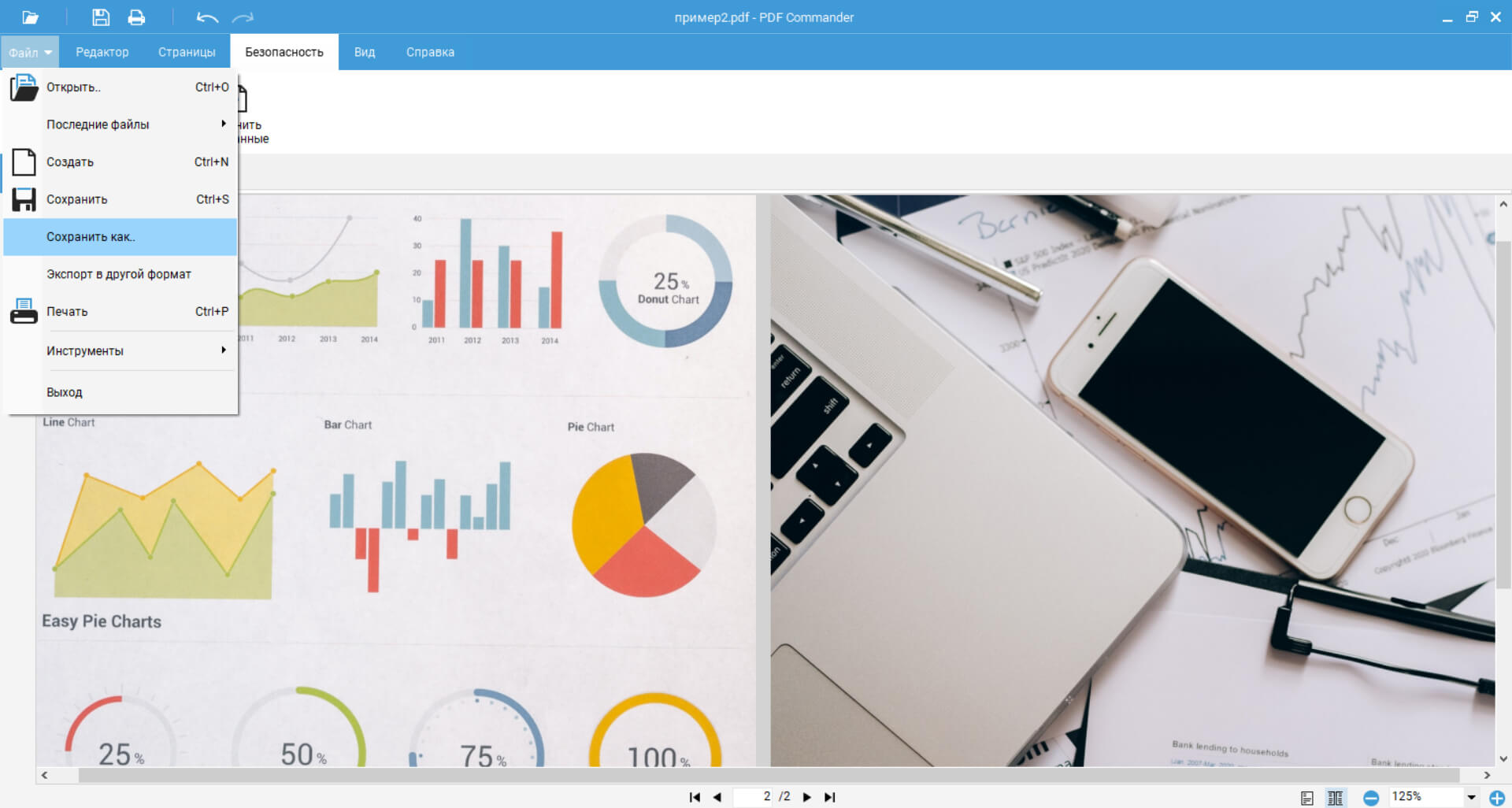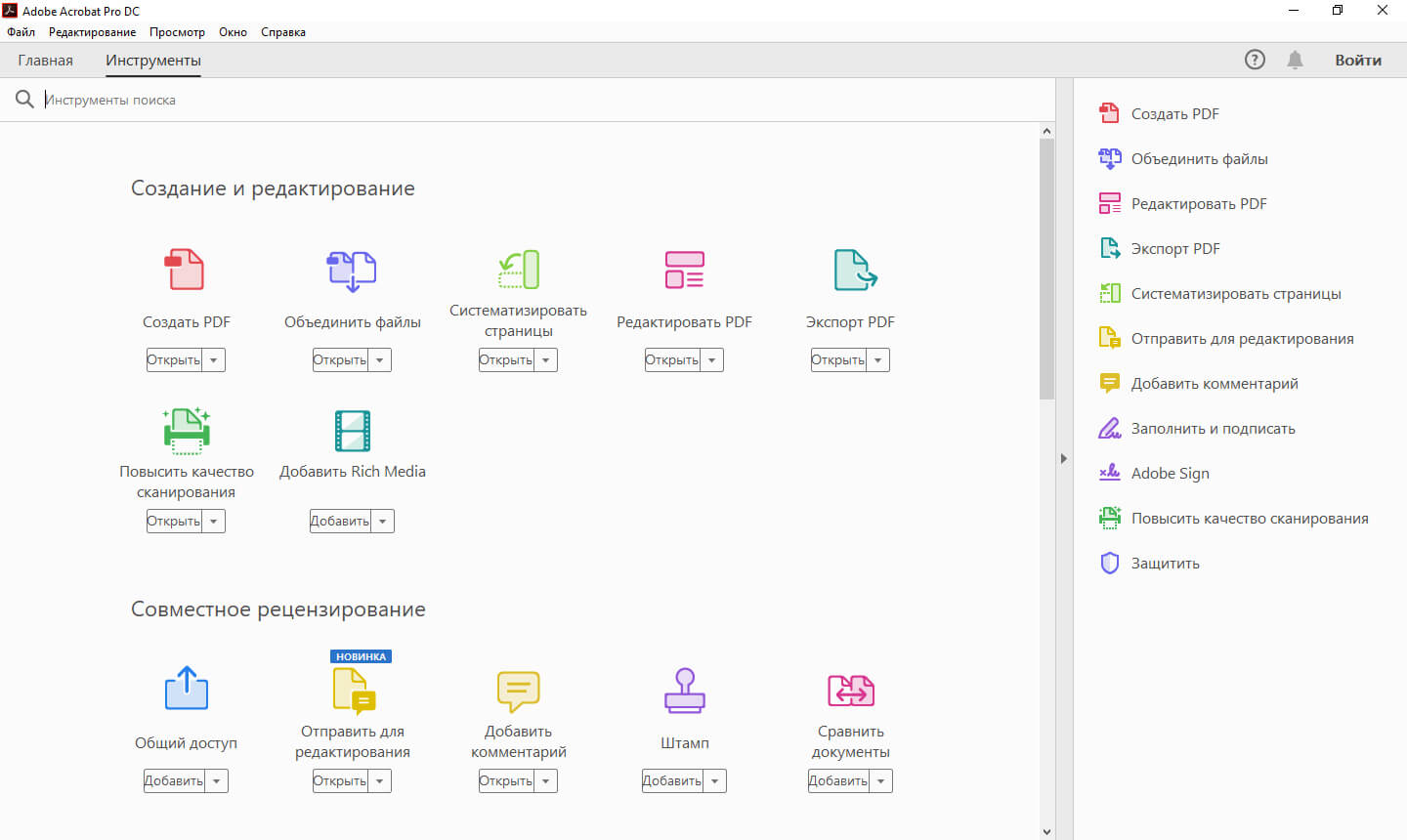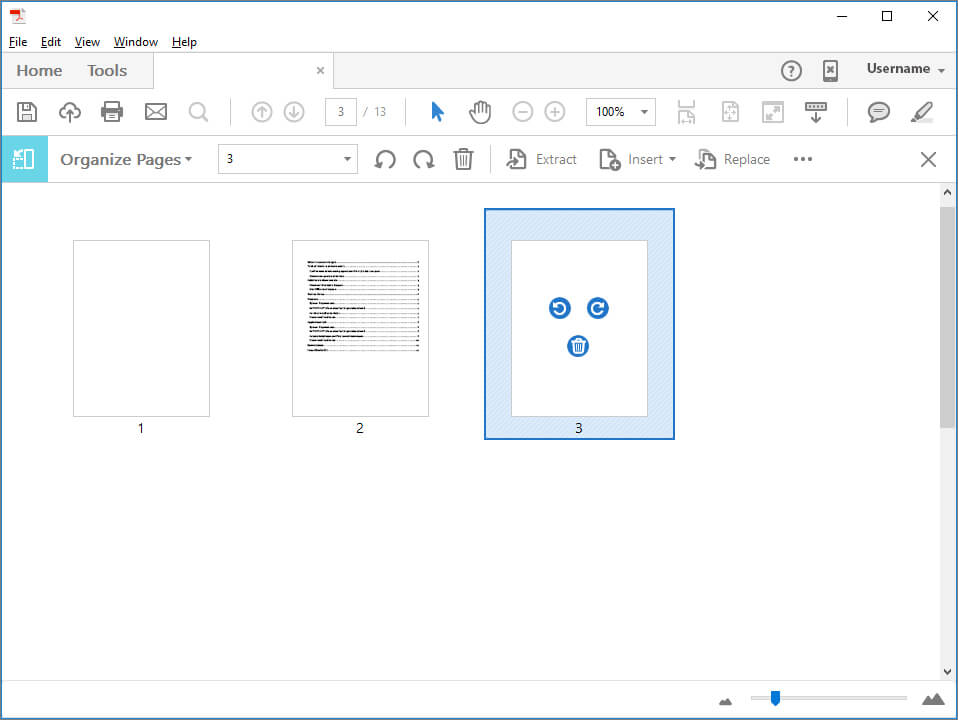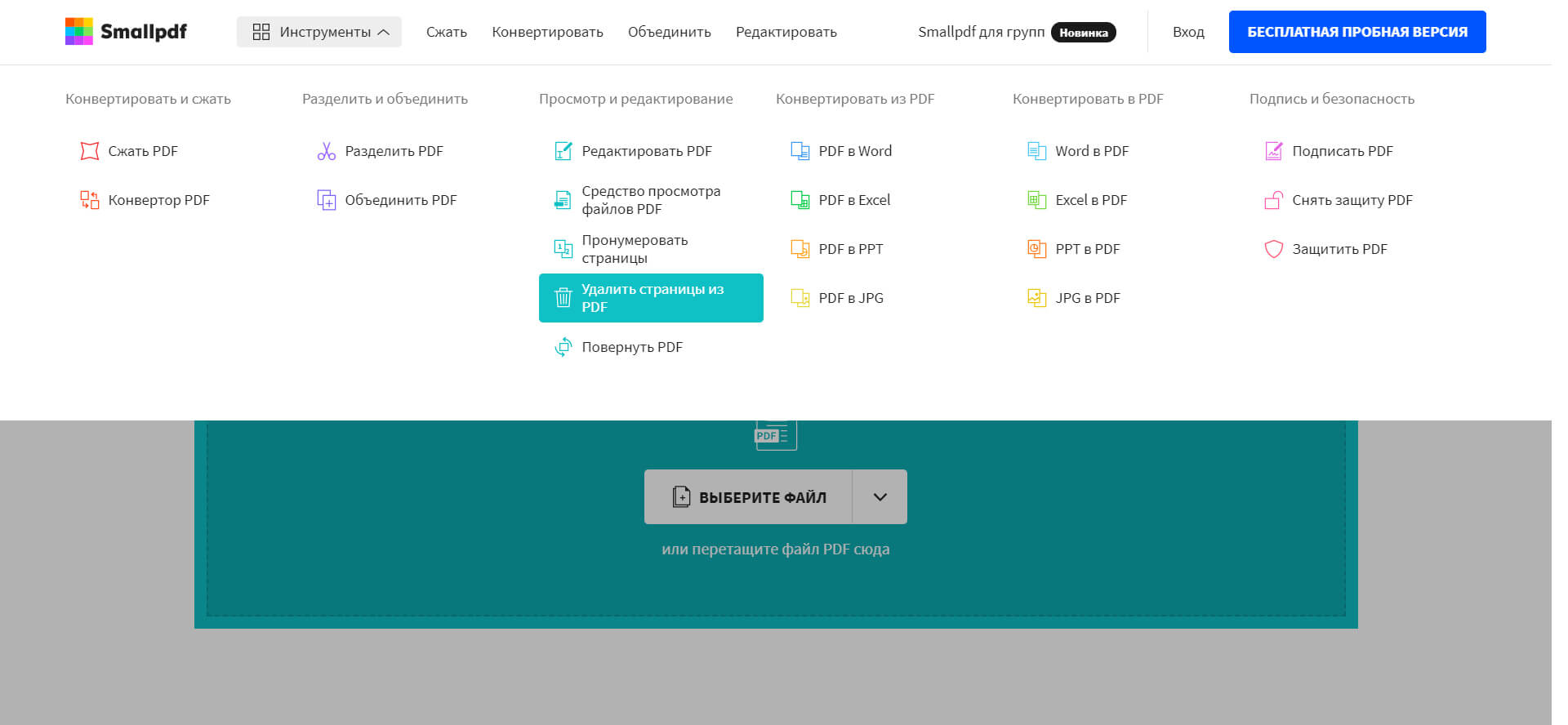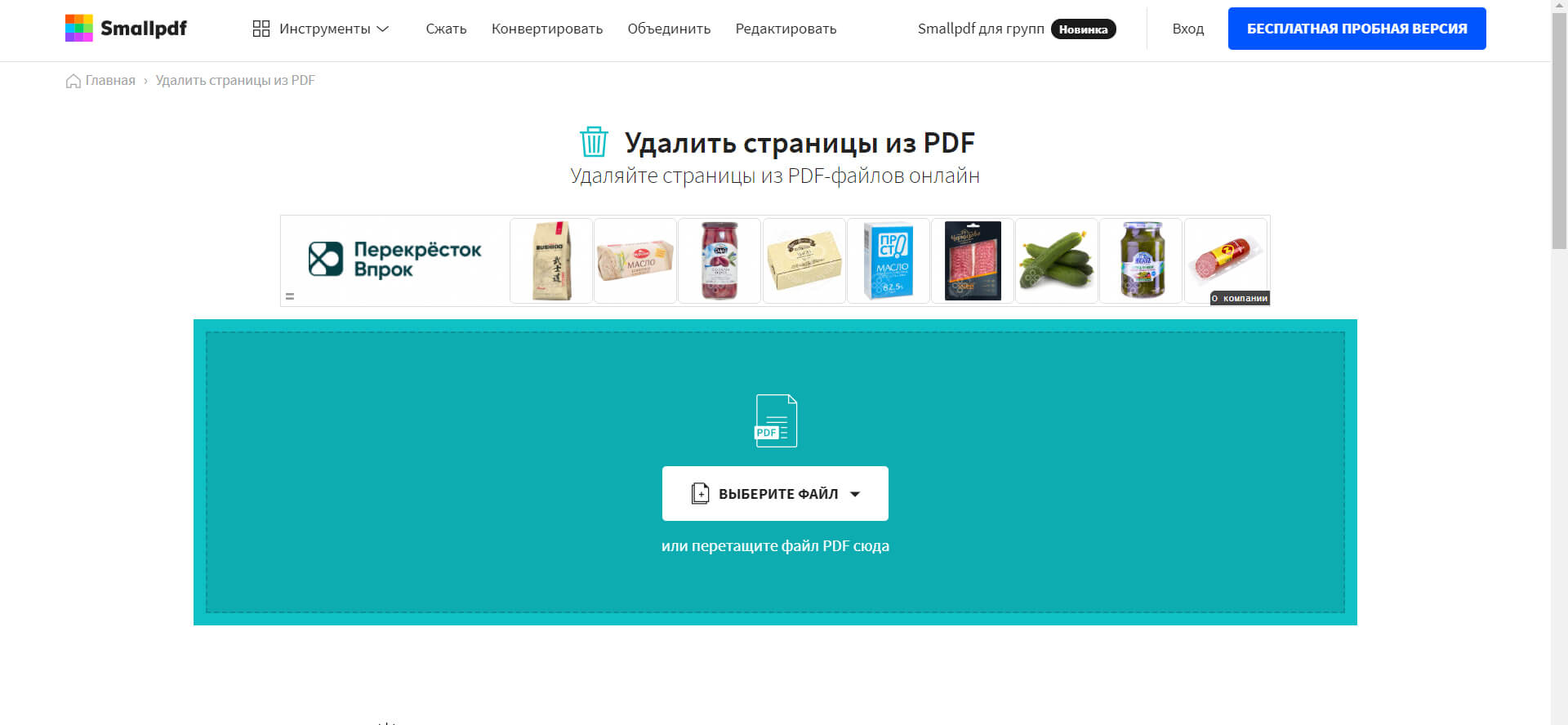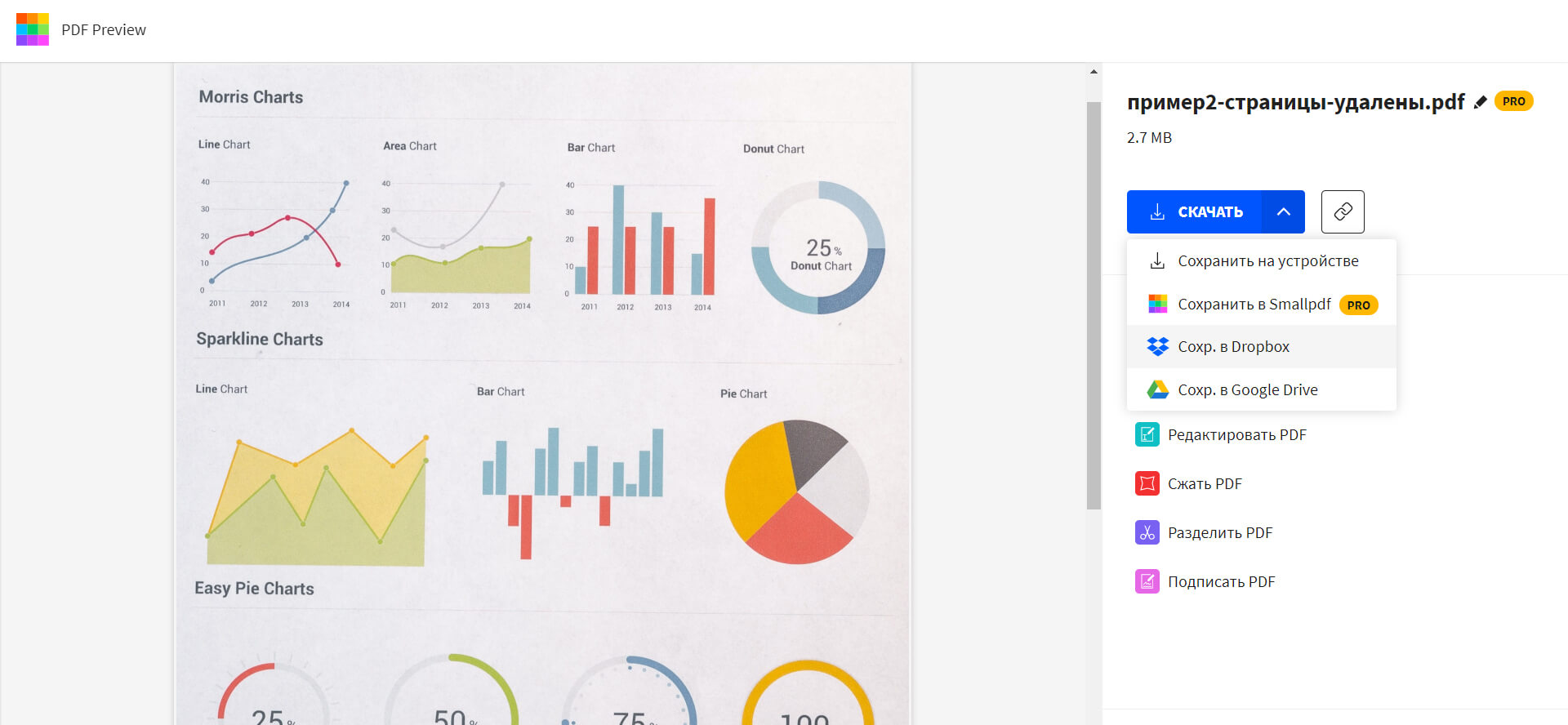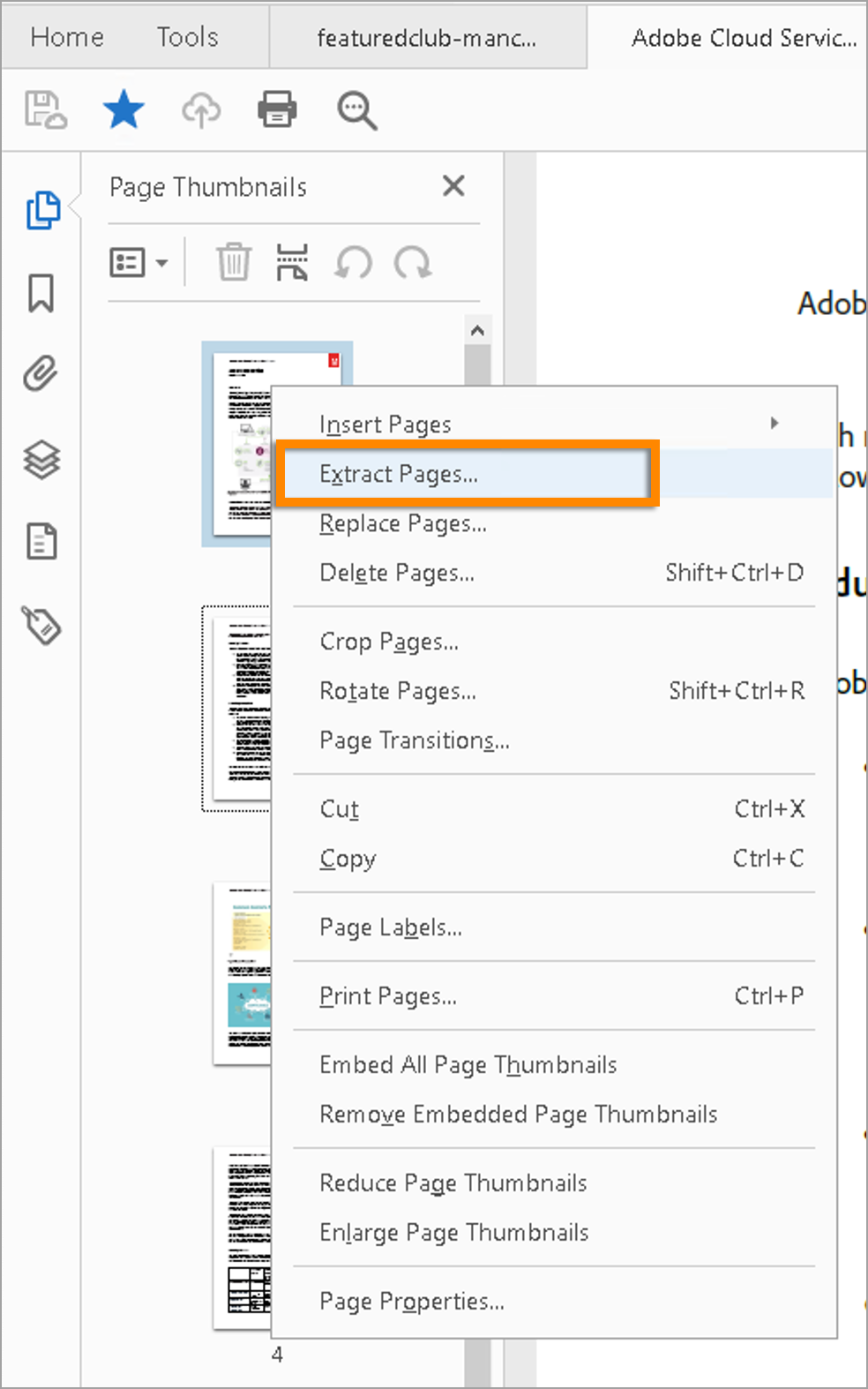Как убрать лишний лист в пдф
Как убрать лишний лист в пдф
С помощью онлайн-сервисов Acrobat поворачивайте, удаляйте и изменяйте порядок страниц в PDF-файлах. Также можно конвертировать файлы в формат PDF.
Расширенные возможности для работы с PDF-файлами
Хотите конвертировать, систематизировать, объединять и подписывать файлы, а также предоставлять к ним доступ? Оформите подписку Adobe Acrobat PDF Pack и получите полный набор онлайн-инструментов.
Идеальный результат с Adobe
Компания Adobe разработала формат PDF. Возвращайтесь, чтобы систематизировать содержимое новых PDF-файлов, или войдите в свою учетную запись Adobe ID, чтобы работать с загруженными ранее файлами.
Быстрое удаление страниц из PDF-файлов
Удаляйте страницы из PDF-файлов с помощью онлайн-сервисов Adobe Acrobat с легкостью. Загрузите документ PDF и войдите в учетную запись. После удаления страниц сохраните и скачайте новый файл или предоставьте к нему доступ.
Поворот страниц и изменение их порядка в PDF-файлах
Также можно упорядочивать страницы путем перетаскивания и даже изменять ориентацию страниц в PDF-файле на портретную или альбомную. Получите полный контроль над рабочим процессом благодаря нашим онлайн-инструментам для редактирования PDF.
Надежный инструмент для удаления страниц из PDF-файлов
Удаляйте страницы из PDF-файлов и создавайте идеальные документы в онлайн-инструментах Acrobat компании Adobe, которая разработала сам формат PDF.
Как удалить страницы из PDF-файла онлайн
Как удалить страницы из PDF-файла онлайн
Чтобы удалить страницы из PDF-файла с помощью онлайн-инструмента Acrobat, выполните следующие действия:
Нажмите кнопку Выбрать файл выше или перетащите PDF-файл в специальную область.
Выберите документ PDF, из которого хотите удалить страницы.
После загрузки файла в Acrobat войдите в учетную запись.
Выделите миниатюры страниц, которые необходимо удалить из PDF-файла.
Нажмите на значок корзины на панели инструментов наверху, чтобы удалить выбранные страницы из документа PDF.
Нажмите Сохранить и переименуйте новый PDF-файл.
Скачайте файл или сгенерируйте ссылку, чтобы предоставить к нему доступ.
Остались вопросы? У нас есть ответы
Как удалить страницы из PDF-файла?
С помощью онлайн-инструмента Acrobat можно легко и быстро удалить несколько страниц из PDF-файла. Сначала выберите документ PDF, из которого хотите удалить страницы. После загрузки файла в Acrobat войдите в учетную запись. Затем выделите миниатюры страниц, которые нужно удалить, и нажмите на значок корзины на панели инструментов наверху. Нажмите Сохранить, чтобы ввести новое имя PDF-файла и сохранить его в Adobe Document Cloud. Также можно скачать файл или сгенерировать ссылку, чтобы предоставить к нему доступ.
Можно ли отменить изменения после удаления страниц из PDF-файла?
При удалении страниц онлайн-инструмент Acrobat создает новый документ PDF. Поэтому вы всегда сможете вернуться к исходному документу.
Как упорядочивать содержимое PDF-файлов?
С помощью онлайн-сервисов Acrobat можно сделать PDF-файлы именно такими, как вы задумывали. Просто перетаскивайте страницы PDF-файла, чтобы изменить их порядок. Также можно изменить ориентацию выбранной страницы на портретную или альбомную, нажав на значок поворота по часовой стрелке или против часовой стрелки. Чтобы удалить страницу, выделите ее и нажмите на значок корзины.
Если вам нужно больше возможностей для работы с PDF-файлами, попробуйте Adobe Acrobat Pro DC для устройств с ОС Windows и macOS бесплатно в течение 7 дней. Вы сможете редактировать текст и изображения в PDF-файлах, добавлять закладки, номера страниц и водяные знаки, извлекать страницы, конвертировать PDF-файлы в другие форматы, разделять документ PDF на несколько частей, уменьшать размер файлов и выполнять множество других операций. Воспользуйтесь специальным предложением и купите Adobe Acrobat Pro DC со скидкой 33%: всего за 772,8 руб./мес. в первый год.
Как удалить страницу в PDF файле: подробные пошаговые инструкции
Хотите стереть ненужный лист в PDF-документе? Это может потребоваться, если информация в файле устарела или необходимо скрыть конфиденциальные данные. Для удаления лишней страницы потребуется специальная программа или веб-сервис. Они дадут вам возможность не только просматривать материал и вырезать листы, но и соединять два ПДФ и конвертировать их в другие форматы. В этой статье мы расскажем, как удалить страницу в ПДФ-файле с помощью разных способов.
Как удалить страницу в ПДФ файле: 3 способа
Для корректуры вам потребуется приложение для работы с PDF. Далее мы расскажем, как в ПДФ-файле удалить ненужные страницы с помощью программ PDF Commander и Adobe Acrobat Reader DC, а также онлайн-сервиса SmallPDF.
PDF Commander
PDF Commander — программа для просмотра, создания и редактирования PDF. Она позволит оформить материал с нуля, создать или удалить лишнюю страницу в ПДФ-файле, конвертировать работу в другие расширения, заполнять формы.
Сначала вам потребуется бесплатно загрузить приложение на компьютер. Для этого скачайте установочный файл и запустите его. Пройдите стандартные этапы инсталляции и после завершения процесса откройте редактор.
Скачайте PDF Commander прямо сейчас:
Чтобы выполнить удаление листа ПДФ, следуйте пошаговой инструкции:
Также вы можете зажать горячие клавиши Ctrl+O
1. Кликните на блок «Страницы», расположенный на верхней панели. Выделите ненужный лист и нажмите на кнопку сверху «Удалить».
Также вы можете кликнуть правой кнопкой мыши по листу и выбрать подходящее действие
2. В разделе «Редактор» нажмите на «Миниатюры страниц» слева. Кликните правой кнопкой мыши по лишнему листу и выберите «Удалить». Подтвердите действие.
Также можно вырезать страницу
Использование инструмента «Кадрирование»
Все изменения будут сохранены в новом файле
Adobe Acrobat Reader DC
Бесплатное приложение на русском языке, которое позволяет работать с ПДФ. С его помощью вы сможете открыть медиафайл, комментировать его и добавлять подписи.
Как обрезать PDF в Adobe Reader? К сожалению, в базовой версии это невозможно. Для редактирования вас потребуется платный пакет Adobe Acrobat Pro DC. Он позволит оформлять документы с нуля, редактировать файлы, использовать совместный доступ, конвертировать материал в другие форматы и автоматически проверять орфографию. Редактор доступен только по подписке, стоимость которой составляет 1932 р/мес.
Как вырезать лист из ПДФ в про-версии? Для начала необходимо зарегистрироваться на сайте Adobe и скачать оттуда сам редактор. Затем запустите установку и после ее завершения запустите софт. Затем следуйте инструкции:
Также можно нажать на кнопку «Открыть» внизу соответствующей надписи
Онлайн-сервис SmallPDF
Веб-редактор для обработки ПДФ онлайн. С его помощью вы сможете сжать медиафайл, разделить его, объединить несколько документов, конвертировать материал в другие расширения. Также он позволит удалить несколько страниц в ПДФ-файле, пронумеровать их и повернуть, подписать формы, снять или установить защиту. Для использования ресурса перейдите на сайт SmallPDF и выполните несколько простых действий:
Дождитесь завершения перехода на нужную веб-страницу
Также можно перетащить документ
Также можно загрузить результат в Dropbox и Google Drive
Выводы
Теперь вы знаете, как убрать страницы из ПДФ. Однако веб-сервисы обладают рядом ограничений: зависимость от интернет-соединения, определенное количество операций в день, наличие опций, которые можно использовать только по про-подписке.
Adobe Acrobat DC предлагает удобный интерфейс на русском языке, но высокая стоимость подписки не подходит обычным пользователям, которые не планируют использовать софт для коммерческих целей. PDF Commander содержит удобное меню и подходит начинающим пользователям. Он позволит оформить материал с нуля, объединить несколько медиафайлов и конвертировать работу в другие форматы.
Скачайте PDF Commander прямо сейчас:
Поворот, перемещение, удаление и перенумерация страниц в PDF
Узнайте, как поворачивать, перемещать, удалять, извлекать, разделять страницы и изменять их нумерацию в файле PDF.
Чтобы управлять страницами в документе PDF, необходимы разрешения на редактирование PDF. Это можно проверить, выбрав «Файл» > «Свойства» и нажав на вкладку «Защита». Разрешения отображаются в разделе «Сводка ограничений документа».
Как повернуть страницы в документе PDF
Можно повернуть все или только выбранные страницы документа. Поворот выполняется с шагом 90°. Страницы можно поворачивать на панели Миниатюры страниц или с помощью команды Поворот (описание которой приведено ниже).
Откройте файл PDF в приложении Acrobat DC и выберите Инструменты > Систематизировать страницы или нажмите Систематизировать страницы на панели справа.
Набор инструментов «Упорядочить страницы» отображается на дополнительной панели инструментов.
На дополнительной панели инструментов укажите диапазон страниц, для которого нужно применить поворот.
Можно выбрать Четные страницы, Нечетные страницы, Альбомные страницы, Книжные страницы или Все страницы, а также ввести номер страниц, для которой требуется выполнить эту операцию.
Задайте диапазон страниц и выберите в поле «Направление» 90 градусов против часовой стрелки 

Можно также применить поворот страниц для определенной страницы, нажав кнопку поворота по часовой или против часовой стрелки, отображающуюся в виде миниатюры страницы.
Чтобы временно изменить режим просмотра страницы, выберите меню «Просмотр» > «Повернуть вид» > «По часовой стрелке» или «Против часовой стрелки». При следующем открытии данного документа PDF страница будет иметь первоначальное положение.
Как извлечь страницы из документа PDF
Извлечение представляет собой процесс повторного использования страниц из одного документа PDF в другом документе PDF. Извлеченные страницы содержат не только информацию, но и все поля формы, комментарии и ссылки, связанные с содержанием исходной страницы.
Во время процесса извлечения можно оставить извлеченные страницы в исходном документе или переместить их. Эти операции сходны с операциями вырезания-вставки или копирования-вставки, но выполняются на уровне страниц.
Закладки или структура статей, связанная со страницами, не извлекаются.
Откройте файл PDF в приложении Acrobat DC и выберите Инструменты > Систематизировать страницы или нажмите Систематизировать страницы на панели справа.
Набор инструментов «Упорядочить страницы» отображается на дополнительной панели инструментов.
На дополнительной панели инструментов нажмите Извлечь.
Под дополнительной панелью инструментов появится новая панель инструментов с командами для операции извлечения.
Укажите диапазон извлекаемых страниц.
Можно выбрать Четные страницы, Нечетные страницы, Альбомные страницы, Книжные страницы или Все страницы, а также ввести номер страниц, для которой требуется выполнить эту операцию.
На новой панели инструментов выполните одну или несколько из указанных далее операций, затем нажмите кнопку Извлечь.
Извлеченные страницы будут помещены в новый документ.
Извлечение страниц в произвольном порядке из документа PDF
Также можно извлекать любые страницы, выбирая их миниатюры на панели навигации Acrobat слева.
Нажмите правой кнопкой мыши на миниатюру страницы на панели слева и выберите Извлечь страницы.
В диалоговом окне «Извлечь страницы» укажите страницы, которые требуется извлечь, и нажмите кнопку ОК.
Как разделить документы PDF на несколько документов
Можно разделить один или несколько файлов PDF на документы PDF меньшего размера. При разделении документа PDF можно задать разбиение по максимальному количеству страниц, максимальному размеру файла или по закладкам верхнего уровня.
Откройте файл PDF в приложении Acrobat DC и выберите Инструменты > Систематизировать страницы или нажмите Систематизировать страницы на панели справа.
Набор инструментов «Упорядочить страницы» отображается на дополнительной панели инструментов.
На дополнительной панели инструментов нажмите Разделить.
Под дополнительной панели инструментов появится новая панель инструментов с командами для операции «Разделить».
В раскрывающемся списке Разделить по выберите критерий для разделения документа:
Укажите максимальное количество страниц в разбитом документе.
Укажите максимальный размер файла для каждого разделенного документа.
Закладки верхнего уровня
Если в документе есть закладки, будет создан один документ для каждой закладки верхнего уровня.
Как переместить или скопировать страницы в документе PDF
Для копирования или перемещения страниц в пределах документе, а также копирования страниц из одного документа в другой можно использовать миниатюры страниц в области навигации или в области документа.
Перемещение или копирование страницы в документе PDF с помощью миниатюр страниц
Откройте файл PDF в приложении Acrobat DC и выберите Инструменты > Систематизировать страницы или нажмите Систематизировать страницы на панели справа.
На дополнительной панели инструментов отображается набор инструментов «Систематизировать страницы», а в области «Документ» отображаются миниатюры страниц.
Выберите одну или несколько миниатюр страниц.
Копирование страницы между двумя документами PDF с помощью миниатюр страниц
Выберите «Окно» > «Разбивать на сегменты» > «По вертикали», чтобы отобразить документы PDF рядом друг с другом.
Откройте панели Миниатюры страниц для обоих документов PDF. Также можно выбрать Инструменты > Систематизировать страницы в обоих файлах PDF.
Нажмите кнопку «Миниатюры страниц» в области навигации слева, чтобы открыть панель «Миниатюра страницы».
Также можно перетащить миниатюру страницы на панель Миниатюры страниц целевого документа.
Как удалить или заменить страницы в документе PDF
Страницу документа PDF можно целиком заменить другой страницей. Заменяются только текст и изображения на исходной странице. Все интерактивные элементы, связанные с исходной страницей, например ссылки и закладки, сохраняются. Аналогично, закладки и ссылки, которые ранее, возможно, были связаны с замененной страницей, становятся недействительными. Комментарии при этом сохраняются и объединяются с комментариями, существующими в документе.
После удаления или замены страниц рекомендуется воспользоваться командой Уменьшить размер файла для переименования и сохранения документа с измененной структурой с минимально возможным размером.
2 способа удалить страницу из PDF-документа
Если раньше для работы с PDF файлами подходила только одна единственная программа от Adobe, то за последние годы список вариантов заметно расширился. Теперь это можно делать как с помощью десктопных программ, так и через онлайн-сервисы. Из этой статьи вы узнаете, как удалить страницу в PDF, если она там не нужна.
Как удалить страницы из PDF
Один из доступных способов вырезать страницы из PDF – это Movavi PDF-редактор. Программа появилась сравнительно недавно, но уже соперничает с другими базовыми редакторами. Помимо удаления листов, здесь можно отредактировать текст, добавить изображения, объединить несколько документов, сохранить страницу из PDF, а также конвертировать PDF в текстовые и графические форматы.
Инструкция
Ограничения
Программа платная: бесплатная версия накладывает водяной знак (убирается при покупке автоматически)
Как удалить страницы из PDF онлайн
Если установка дополнительного софта на компьютер – это не ваш метод, вы можете удалить страницы из PDF онлайн через Онлайн-редактор PDFChef. Это удобный способ быстро организовать документ, извлечь страницу, поменять листы местами, конвертировать файл в другой формат.
Инструкция
Ограничения
Нет инструментов для работы с текстом
Заключение
Выбирая более удобный способ работы с PDF, отталкивайтесь от функциональности, которая вам нужна, и от вашего бюджета. Если вы не намерены часто пользоваться программой, стоит обратить внимание на онлайн-сервисы. Если же вам часто приходится открывать и редактировать PDF-файлы, сделайте выбор в пользу функциональной десктопной версии. Многие разработчики предоставляют бесплатный пробный период, в течение которого вы можете познакомиться с программой как следует и принять решение.
Сортируйте и удаляйте страницы PDF-файла
Вы можете отсортировать или удалить страницы PDF-документа. Загрузите файл, дождитесь создания эскизов-миниатюр и перегруппируйте страницы. Сортировать и удалять страницы PDF-файлов стало проще, чем когда-либо!
Оставайтесь на связи:
Сортируйте и удаляйте страницы PDF-файлов онлайн
бесплатно в любом месте
Как переставить страницы в PDF-файле
Чтобы отредактировать PDF-файл, перетащите его в поле выше. Вы также можете загрузить файл с устройства или из облака.
После загрузки файла вы увидите миниатюры страниц. Если вы хотите удалить страницу, нажмите на значок корзины. Чтобы отменить выделение, нажмите на корзину ещё раз. Чтобы перегруппировать страницы, перетащите соответствующие миниатюры в нужное место.
Сортируйте и удаляйте страницы в PDF-файлах онлайн
PDF2Go работает онлайн. Вам не надо ничего скачивать или устанавливать. Просто загрузите файл — все операции выполняются в облаке PDF2Go.
Боитесь вирусов и вредоносных программ? Используйте онлайн-редактор PDF2Go и забудьте о страхах.
Для чего это нужно?
Когда сканируешь документы, можно перепутать порядок страниц. Вместо того, чтобы заново сканировать, не проще ли перегруппировать страницы готового PDF-файла?
А если PDF-файл содержит конфиденциальную информацию? Просто удалите соответствующие страницы и отправьте клиентам или друзьям «чистую» версию.
PDF-редактор и безопасность
Интернет таит разнообразные угрозы. Поэтому PDF2Go уделяет особое внимание вопросам безопасности!
Подробную информацию об авторских правах, обработке и удалении файлов см. в Политике конфиденциальности.
Какие файлы можно сортировать и редактировать
При создании PDF2Go мы учли все функции, необходимые для работы с PDF-файлами. Помимо прочего, наша программа позволяет сортировать и удалять страницы.
Можно загрузить другие файлы, например, RTF или Word. Мы преобразуем их в формат PDF, а вы сможете выбрать порядок страниц и скачать полученный PDF-файл.
Редактируйте PDF-файлы в любом удобном месте
Онлайн-сервис PDF2Go работает в любой точке мира. Редактируйте файлы на смартфоне или компьютере — наша студия поддерживает все операционные системы!
Студия PDF2Go поддерживает все браузеры и операционные системы.
Чтобы оставить отзыв, преобразуйте и скачайте хотя бы один файл